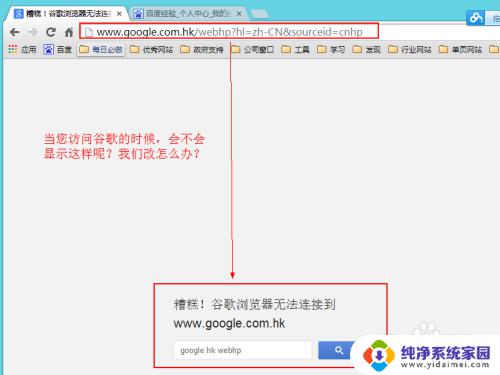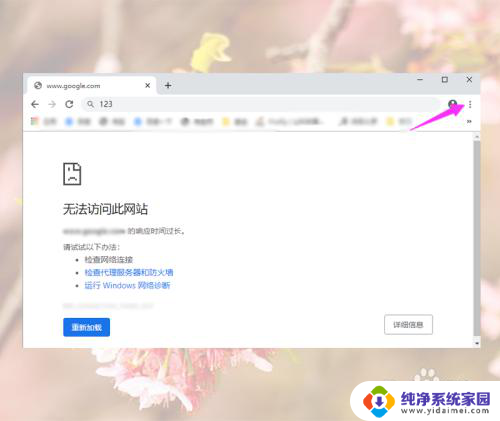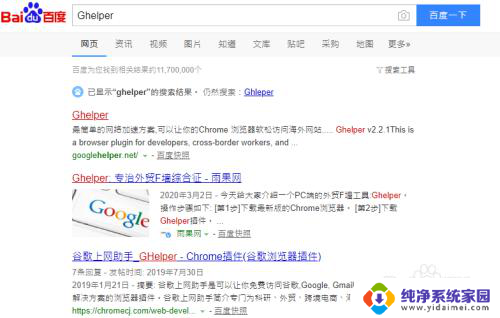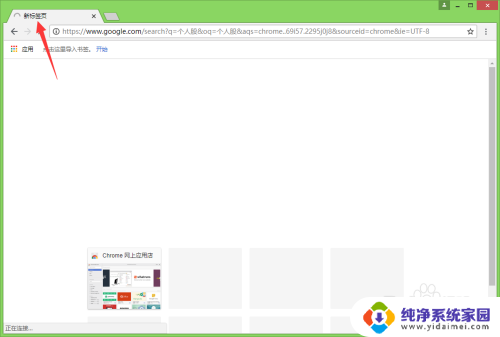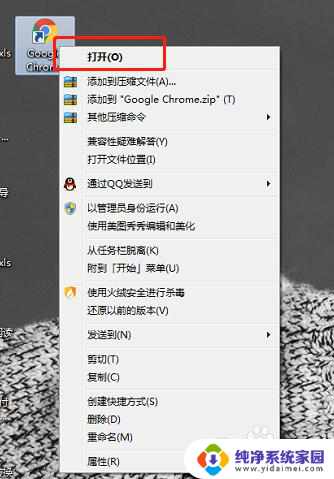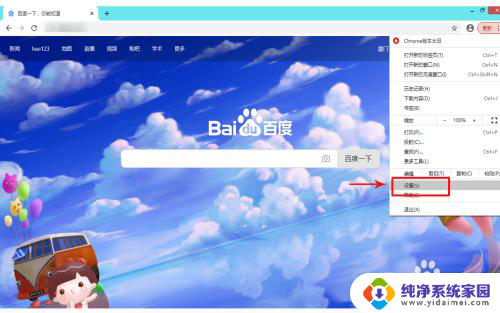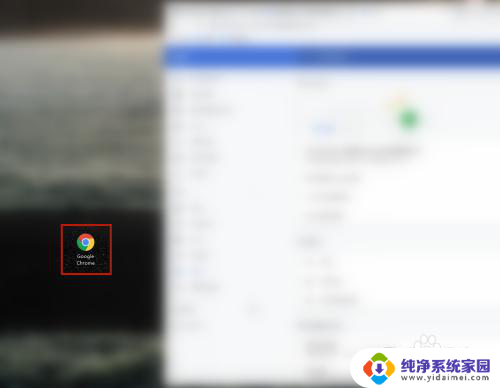谷歌输入法电脑版下载 谷歌输入法下载
谷歌输入法电脑版下载,随着移动互联网时代的到来,输入法成为我们手机和电脑中不可或缺的工具,不同于传统输入法,谷歌输入法注重用户体验,为我们提供更快、更准确、更智能的输入体验。谷歌输入法电脑版以其简洁而高效的界面,成为广大PC用户优选的输入法之一。无论是英文、中文、特别是多语言切换,谷歌输入法都能轻松应对。所以如果你正在寻找一款好用的电脑输入法,那么谷歌输入法绝对是不二之选。赶快下载谷歌输入法,享受更轻松、更畅快的输入体验吧!

特色功能
英文写作助手。
个性换肤。
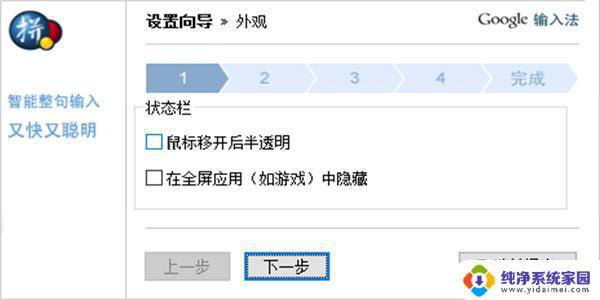
软件特色
智能组句。
流行词汇。
网络同步。
一键搜索。
英文提示。
安装步骤
1、下载名为“GooglePinyinInstaller.zip”的谷歌拼音输入法安装包,解压缩后,在文件夹中找到.exe安装文件,并用鼠标左键双击打开该文件进入安装向导。
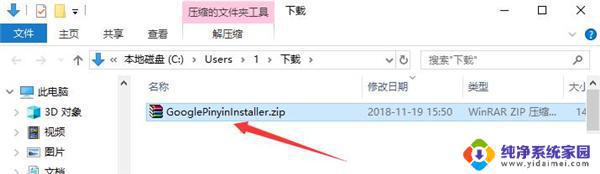
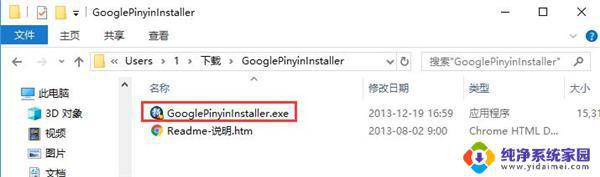
2、进入安装向导后,请仔细阅读“最终用户协议”,确认协议内容无误后,单击勾选左下方的“我接受《最终用户许可协议》中的条款”,然后点击下方的“下一步”。
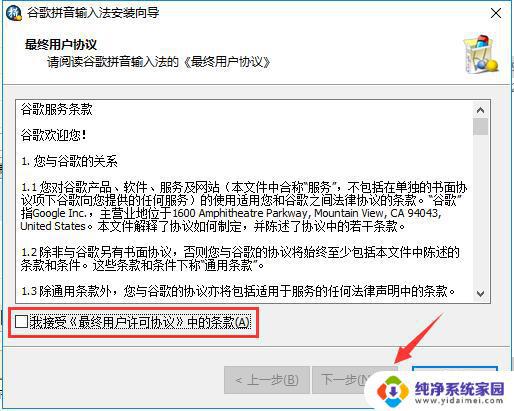
3、之后用户根据需要选择是否将Google主页设为浏览器主页和将Google设置成浏览器的默认搜索引擎,确认选择无误后,点击“下一步”。
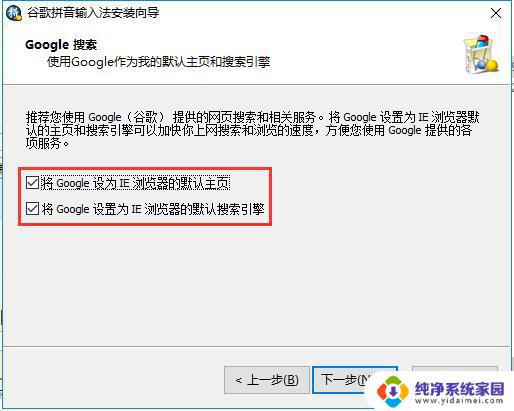
4、等待谷歌拼音输入法安装,这个过程大约需要5分钟。
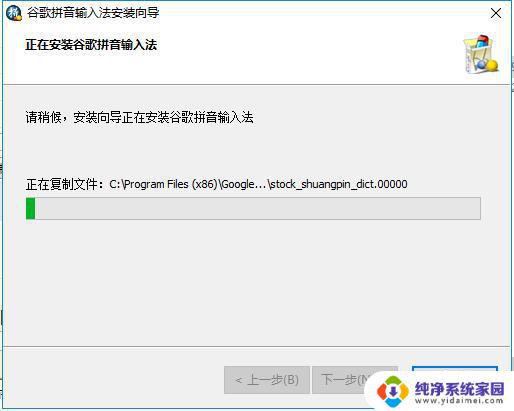
5、安装结束后,自动跳转至完成界面,用户根据需要选择是否帮助改进谷歌拼音输入法和是否直接启动设置向导,确认选择无误后,点击下方的“完成”即可退出安装向导开始使用了。
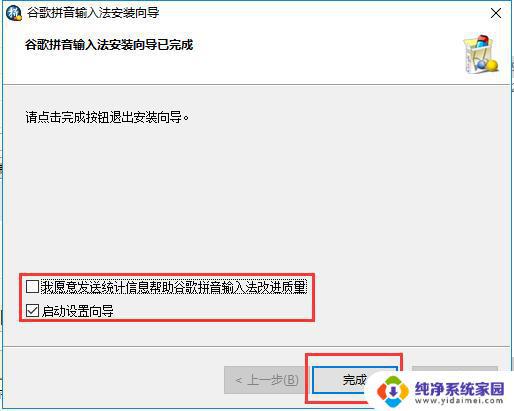
使用方法
1、进入设置向导后,首先设置谷歌拼音输入法的外观。可以按照个人习惯设置一次显示的词的数量(最小3个,最大9个),设置候选词的排列方式(横排或者竖排),然后选择是否在鼠标未指向谷歌拼音输入法框体时半透明显示和是否在全屏模式下隐藏输入法框体,确认设置无误后,点击下方的“下一步”。
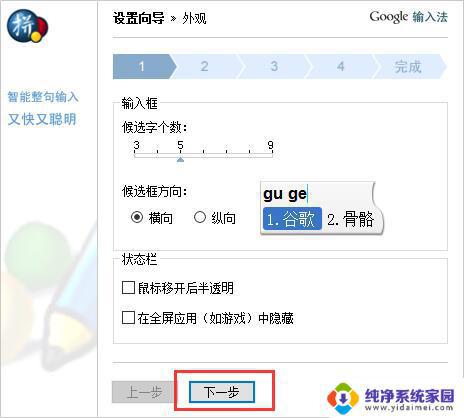
2、在第二步我们需要选择谷歌拼音输入法的皮肤,可以从列表中任选一款。然后在右侧会出现这款皮肤的预览示例,用户可以根据喜好自由选择,选择完成后点击下方的“下一步”即可。
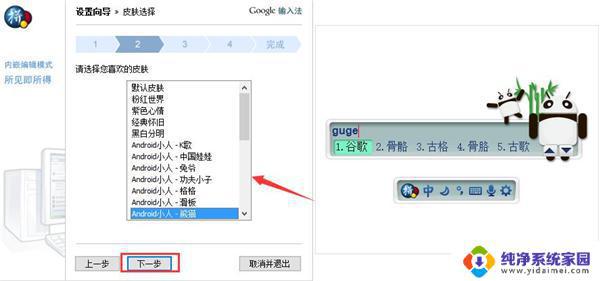
3、第三步进行方言设置,有些用户因为口音的关系。在打拼音时往往打错(比如z、c、s和zh、ch、sh),如果有这方面的困扰的话,可以点击勾选上上方的“模糊拼音”选项,之后在下方的框体内将自己习惯读错的拼音勾选上,在点击下方的“下一步”按钮。
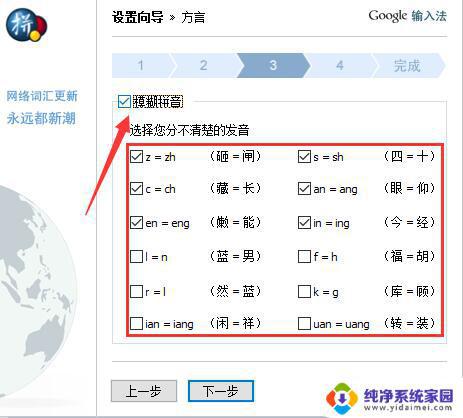
4、在第四步,用户需要日常性来选择导入的词库,建议将自己涉及的方面全部勾选上,方便日常使用,选择完毕后,单击下方的“下一步”。
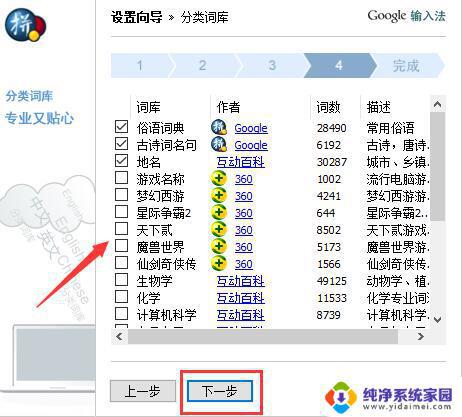
5、最后一步中,用户可以登录自己的Google账号,这样在其他电脑上使用谷歌拼音输入法时,可以直接将习惯设置和词库同步过去,非常方便。最后点击“完成”即可。
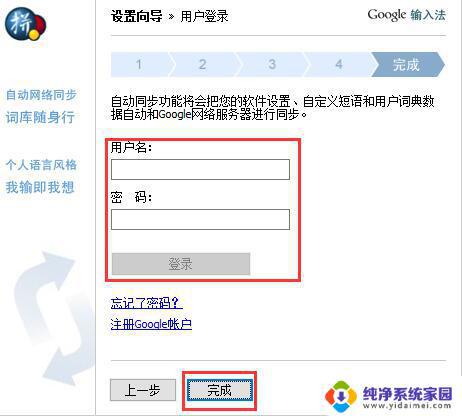
常见问题
谷歌输入法怎么打特殊符号?
1、切换到谷歌拼音输入法,用鼠标左键单击软件框体右侧的齿轮按钮,打开谷歌输入法主菜单。
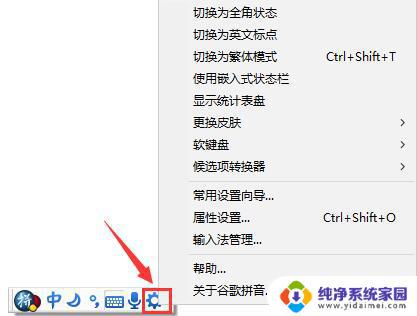
2、将鼠标光标悬停在“软键盘”一栏上,这时弹出的子菜单中会显示出所有的符号类型,需要输入哪种符号就在子菜单中点击该选项即可。
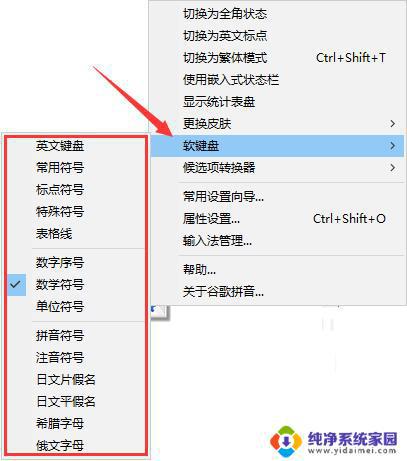
3、例如我们点击的是“数学符号”选项,这样在软键盘中就显示出了所有常用的数学符号了,快来试试吧。

如何切换皮肤?
1、切换到谷歌拼音输入法,用鼠标左键单击软件框体右侧的齿轮按钮,打开谷歌输入法主菜单。
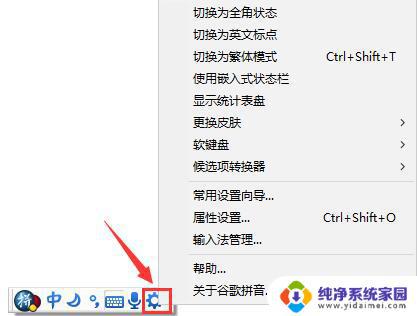
2、然后将鼠标的光标悬停在“更换皮肤”一栏,这样会出现一个子菜单,包含所有可选的自带皮肤,用户可以根据喜好从中任意选择一款,单击之后立即佩戴成功。
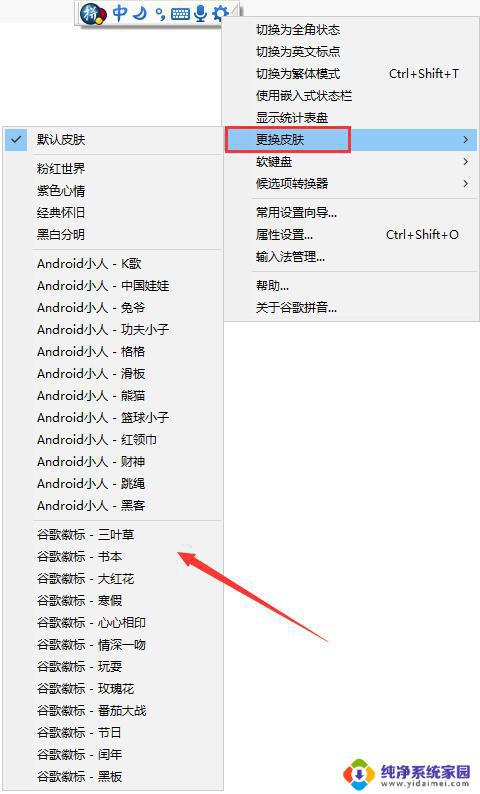
更新日志
1、全面支持 Window 8 系统;
2、添加修改字体功能;
3、恢复经典皮肤中收起/展开任务栏功能;
以上就是谷歌输入法电脑版下载的全部内容,如还有不清楚的用户,可参考本文提供的步骤进行操作,希望能对大家有所帮助。